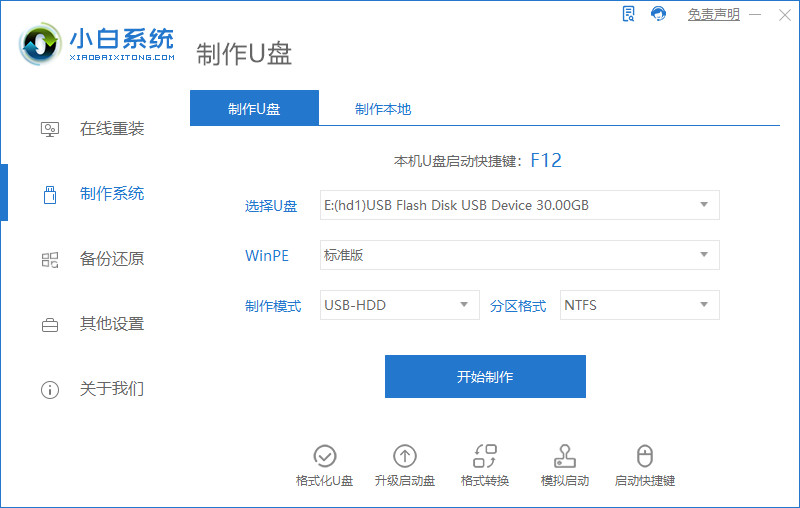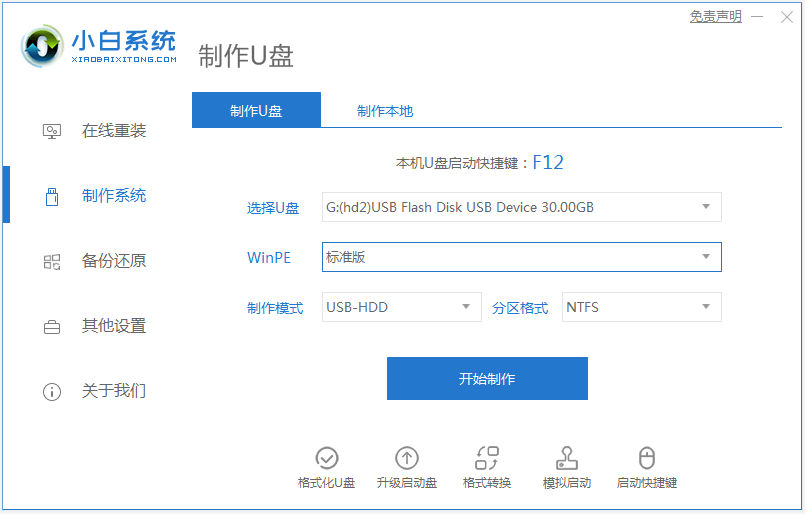笔记本电脑怎么用u盘重装系统
- 时间:2024年08月05日 06:01:03 来源:魔法猪系统重装大师官网 人气:4719
对于笔记本电脑重新安装操作系统,实际上与台式电脑并无太大差别。许多人认为,利用U盘进行系统重装过程复杂且繁琐,但实际上并非如此。只要妥善利用现有的系统重装软件,U盘重装系统同样可以变得简单高效。接下来,让我们一同深入了解吧。
所需工具/原料:
操作系统版本:Windows 11系统
设备型号:联想小新Air 13
软件版本:小白一键重装系统、容量8GB以上的空白U盘
操作步骤:
1. 在电脑上搜索并安装小白一键重装系统软件,然后插入空白U盘。接着选择系统制作模式,点击开始制作。

2. 在软件中,我们选择Windows 11 64位专业版,然后点击开始制作。

3. 在制作U盘之前,请务必提前备份重要文件,以防文件丢失。

4. 耐心等待电脑制作U盘过程结束。

5. U盘启动盘制作完成后,我们点击预览。

6. 进入预览页面后,在Boot选项中选择Boot Option 1,接着选择UEFI:KingstonDT 101 II PMAP。

7. 继续保持耐心,等待软件安装Windows 11系统。

8. 安装完成后,点击立即重启。
上一篇:小白u盘启动工具制作启动盘教程
下一篇:返回列表
- Win7教程 更多>>
-
- 文件损坏怎么修复,小编教你文件损坏怎08-04
- 显卡优化,小编教你如何设置NVIDIA(英伟08-04
- ai导出内存不足,小编教你ai总是提示内08-04
- appdata,小编教你appdata是什么文件夹08-04
- f4v是什么格式,小编教你如何打开f4v格08-04
- mds文件,小编教你mds文件怎么打开08-04
- 小白一键重装,小编教你怎么使用小白一08-04
- 电脑安全模式怎么进,小编教你电脑安全08-04
- U盘教程 更多>>
-
- 笔记本电脑怎么用u盘重装系统08-05
- 小白u盘启动工具制作启动盘教程08-04
- 小白制作u盘启动盘的方法步骤08-04
- u盘怎么安装xp系统,小编教你最新安装系08-04
- u盘分区软件最新一键分区操作教程 可以08-04
- u盘分区软件最新一键分区操作教程 可以08-04
- u盘格式化后容量变小?小编教你怎么修复08-04
- 如何使用U盘启动进入PE安装系统,小编教08-04
- Win10教程 更多>>
-
- 电脑怎样重装系统win10步骤详解08-04
- 电脑重装系统win10专业版教程08-04
- 关于微软官方MSDNwin10下载官网的收集08-04
- win10纯净版安装方法08-04
- 小白三步装机版的教程图解08-04
- 电脑如何系统还原的详细操作步骤08-04
- win10重装win7后一直蓝屏的解决方法08-04
- 电脑如何在线重装系统win10系统08-04
- 魔法猪学院 更多>>
-
- 广东数据恢复工具报价多少钱08-05
- 北京一键数据恢复工具具体推荐08-04
- 迷迷兔数据恢复工具64位数据怎么找回08-04
- qq邮箱中转站数据恢复工具不使用的情况08-04
- 硬盘数据恢复专家软件哪个好08-04
- u盘文件损坏怎么数据恢复08-04
- 微信数据恢复工具有哪些08-04
- 数据恢复工具写生照片打不开怎么办08-04